Thunderbird - výchozí konfigurace
Jestliže je Thunderbird na daném počítači nový, spustí se při jeho prvním startu automaticky výchozí konfigurace. Jejím cílem je vytvořit výchozí profil a nastavit tak základní komunikační parametry.
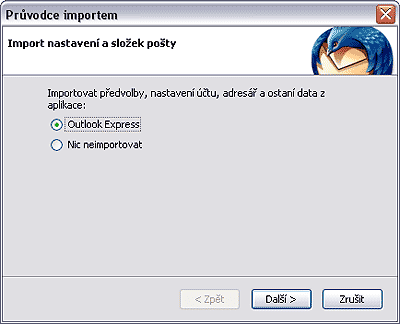
Proces začíná dotazem, zda chcete importovat parametry z jiného programu. Tuto variantu použijte, pokud na Thunderbird přecházíte např. z MS Outlooku. Převezmou se parametry zvoleného programu, což usnadní vaše začátky. Pokud s poštou začínáte, nebo import z vašeho předchozího programu není podporován, nic neimportujte a údaje zadejte ručně.
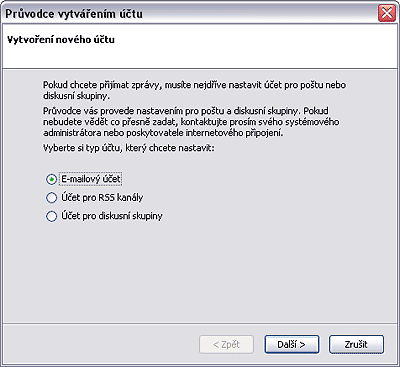
Nechte vytvořit e-mailový účet a v následujícím dialogu uveďte své jméno a mailovou adresu (jako obvykle ve tvaru jmeno.prijmeni@tul.cz). Následuje volba typu serveru.
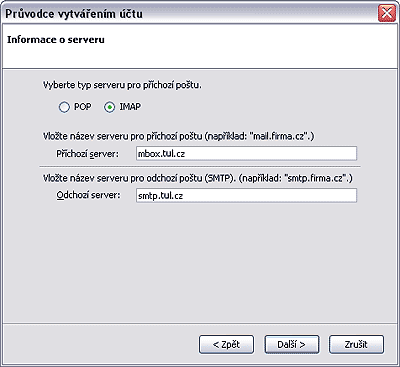
Jako typ zvolte IMAP. Jméno příchozího serveru je mbox.tul.cz, jméno odchozího smtp.tul.cz. V následujícím dialogu zadáváte uživatelské jméno. Použijte tvar jmeno.prijmeni, jako obvykle. Stejnou hodnotu zadejte i jako jméno pro odchozí poštu.
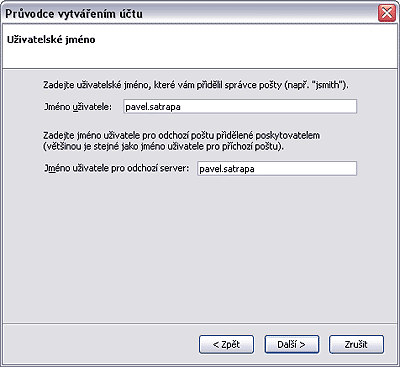
Další dialog požaduje jméno zakládaného účtu. To je čistě informativní položka, pod zadaným jménem se účet bude vyskytovat v seznamu složek. Doporučujeme ponechat jméno navržené programem, ale není to zásadní volba. V závěrečném dialogu již jen potvrdíte vybrané hodnoty.
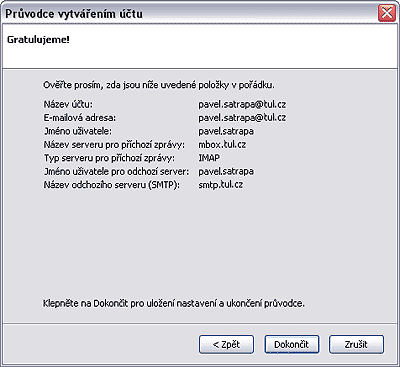
Okamžitě po založení účtu se Thunderbird pokusí spojit se serverem a otevřít složku s poštou. Proto požádá o heslo. Zatím to nedělejte, je záhodno provést ještě jednu úpravu (kterou stávající verze neumožňuje ve vstupní sérii dialogů), a sice zapnout šifrovaný přenos dat.
Standardní IMAP totiž přenáší data (včetně hesla) v otevřeném tvaru. To otevírá prostor potenciálním útočníkům odposlouchávat datový provoz a získat tak přístup k cizí korespondenci i heslům. Naštěstí lze přenosový kanál zašifrovat a chránit tak kompletní komunikaci mezi vaším Thunderbirdem a poštovním serverem.
Proto na žádost o heslo odpovězte stisknutím [Esc] (či zavřením okna). Následně pak z menu vyberte Nástroje/Nastavení účtu a v dialogovém okně pak Nastavení serveru. Parametry, jež máte zadat, najdete na stránce o konfiguraci Thunderbirdu pro náš poštovní systém.
Než klepnete na tlačítko OK k potvrzení změn, doporučujeme ještě nastavit, aby se dopisy odesílaly v textové podobě namísto HTML. V záložkách pro kofiguraci účtu vlevo nahoře přejděte na Vytváření zpráv & Adresování a napravo pak zruště zatržení u Vytvářet zprávy v HTML formátu. Potvrďte své volby tlačítkem OK.
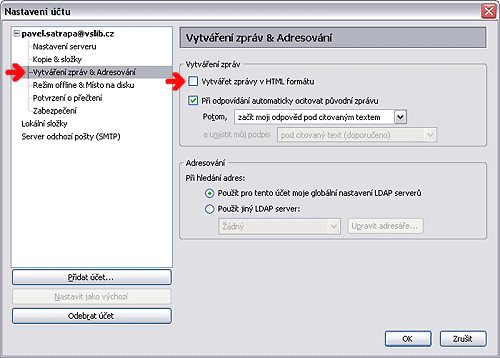
Tím je zapnuto zabezpečení. Klepněte na ikonu Vyzvednout vlevo nahoře a Thunderbird se pokusí kontaktovat poštovní server. Pravděpodobně vzápětí dostanete dotaz ohledně certifikátu poštovního serveru. Zvolte Přijmout tento certifikát natrvalo a potvrďte tlačítkem OK. Tím vstupní konfigurace končí, následuje výzva k zadání hesla a normální čtení dopisů.

